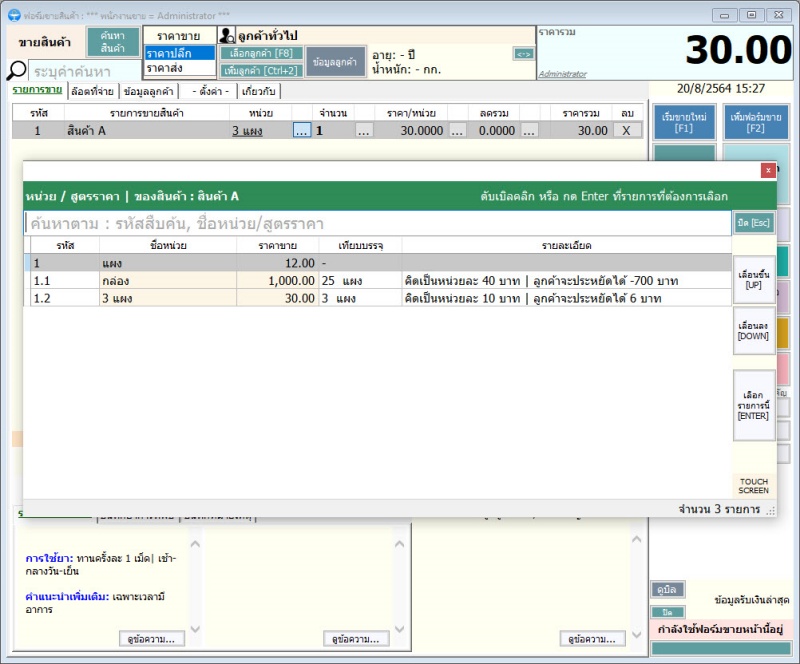📌
ภาพหน้าจอโปรแกรมอาจไม่ตรงกันในบางจุดกับโปรแกรมเวอร์ชันปัจจุบันอันเนื่องจากคำแนะนำนี้อาจยังไม่ได้ถูกปรับปรุงรูปภาพ แต่โดยขั้นตอนการใช้งานหลักยังเป็นการใช้งานแบบเดียวกัน
ตั้งค่าแจ้งเตือนให้เปลี่ยน หน่วย/สูตรราคา

สินค้าในโปรแกรม หากมีการกำหนดหน่วยอื่น ๆ หรือ ทำเป็นสูตรราคาพิเศษเอาไว้ สามารถตั้งค่าให้โปรแกรมช่วยแจ้งเตือน และ เปลี่ยนเป็นสูตรราคานั้น ๆ ในระหว่างการขาย หากมีการลงจำนวนมาพอดีกับหน่วยอื่น ๆ หรือ สูตรราคานั้น ๆ ได้ทันที เพื่อลดข้อผิดพลาดในการให้ราคาพิเศษ หรือ ราคาโปรโมชันของลูกค้าหน้าร้านยาของเรา
การตั้งค่า
ต้องเปิดการตั้งค่านี้เสมอ ให้ไปที่เมนูตั้งค่า ตามตัวอย่างในภาพด้านล่างนี้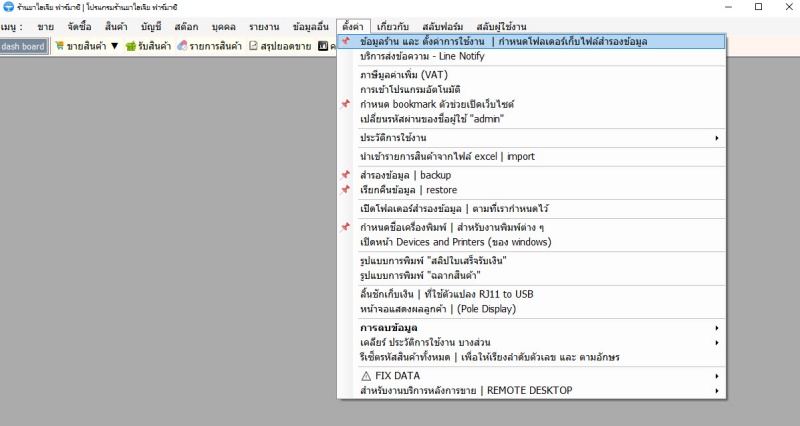
คลิกที่แท็บ "[ตั้งค่า] กำหนดการใช้งานต่าง ๆ" และแท็บย่อย "การใช้งานโปรแกรม [1]"
ในหัวข้อ "เกี่ยวกับการขาย" ให้ติ๊กที่ช่อง "ตรวจสอบหน่วยอื่น ๆ / สูตรราคา ระหว่างทำขายสินค้า และ แจ้งเตือน" ตามตัวอย่างในภาพด้านล่างนี้
จากนั้นให้กดปุ่ม "บันทึกการตั้งค่า" และ ปิด-เปิด โปรแกรมใหม่อีกครั้งหนึ่ง
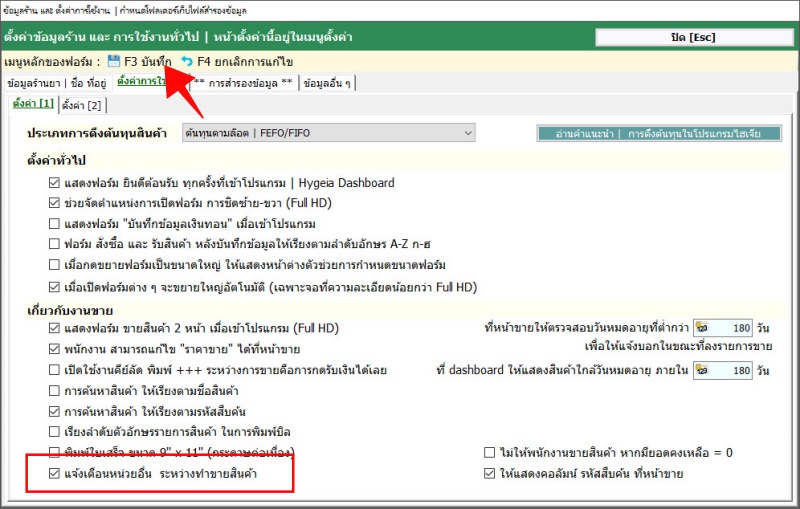
ตัวอย่างการแจ้งเตือน
ยกตัวอย่าง "สินค้า A" มีการกำหนดหน่วยอื่น ๆ / สูตรราคา เอาไว้ 1 รายการ คือ "3 แผง" ราคา 30 บาท จากราคาปกติ แผงละ 12 บาท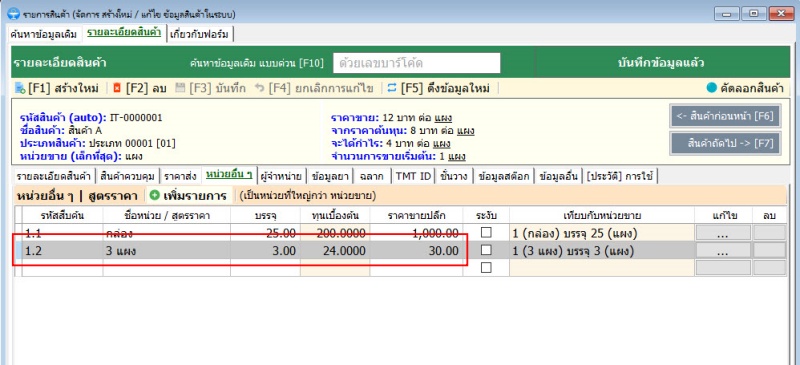
หากยังไม่เคยกำหนดหรือเพิ่มหน่วยอื่น ๆ / สูตรราคา
➡ ศึกษา คำแนะนำเรื่อง ทำสูตรราคาขายโปรโมชัน / เพิ่มหน่วยใหญ่
ตัวอย่างการลงรายการขายแบบปกติ สินค้า A
หน่วยขาย = แผง, จำนวน = 3, ราคาต่อหน่วย = 12 | ราคารวม 36 บาท
โปรแกรมจะแจ้งเตือนทันที ว่ามีหน่วย "3 แผง" ในราคา 30 บาท ตามตัวอย่างภาพด้านล่างนี้
ต้องคลิกปุ่ม "ตกลง" เท่านั้น (กด Enter ไม่ได้) เพื่อยืนยันการเปลี่ยนหน่วย
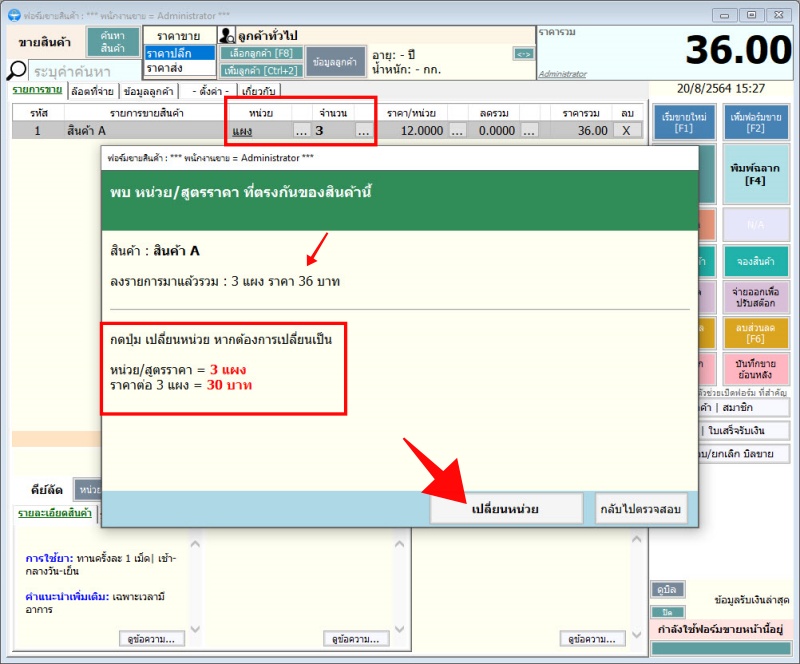
จากนั้นโปรแกรมจะเปลี่ยนเป็น 3 แผง ราคา 30 บาท ให้ทันที
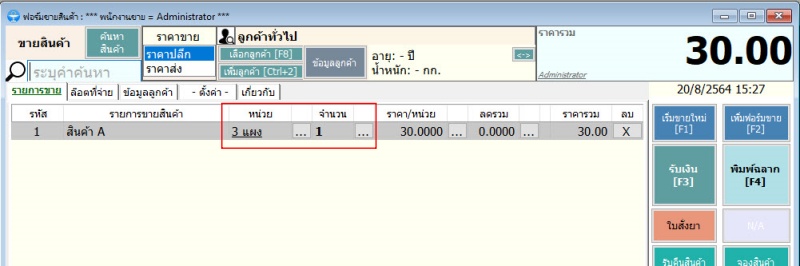
โปรแกรมจะตรวจสอบและเช็คให้เฉพาะกรณีที่ลงรายการด้วยหน่วยขายเท่านั้น และจำนวนที่ลงมาต้อง มากกว่าหรือเท่ากับ หน่วยอื่นๆ / สูตรราคาที่กำหนดไว้ จากตัวอย่างมีการลงหน่วยขาย = แผง และ จำนวน = 3 เข้ามา ซึ่งจะเข้าเงื่อนไข หน่วยอื่น ๆ ที่เรากำหนดเอาไว้ว่า บรรจุ 3 แผง ในราคา 30 บาท นั่นเอง
ในบางกรณีที่สินค้า มีหลายหน่วย หรือ มีหลายสูตรราคา เช่น 3 แผง, 6 แผง, โหล, ทั้งกล่อง ในสินค้าเดียวกัน ที่มีขนาดบรรจุใกล้เคียงกัน เพื่อไม่ให้การแจ้งเตือนซับซ้อนเกินไป โปรแกรมจะบอกให้เราทราบว่าสินค้านี้ยังมีอีกหลายหน่วย / หลายสูตรราคา จากนั้นจะแสดงหน้าจอให้เราเลือกเปลี่ยนหน่วยด้วยตัวเอง